Sidst opdateret den

Hvis du er bekymret for pinlige apps, eller bare leder efter ekstra privatliv, kan du skjule apps på Android ved at følge disse trin.
Hvis du har en Android-smartphone eller -tablet, leder du muligvis efter måder at holde bestemte apps skjult på. Dette gælder især hvis du deler enheder med familiemedlemmer, og du leder efter noget ekstra privatliv. Der er et par måder, du kan gøre dette på, afhængigt af hvilken version af Android du kører.
Du kan installere en tredjepartsstarter eller apphider, eller hvis du er Samsung-enhedsejer, kan du bruge en særlig privat tilstand kaldet Secure Folder. Dette fungerer lidt som en ny brugerkonto på Windows, beskytter visse apps og data fra visningen. Hvis du vil vide, hvordan du skjuler apps på Android, er det her, hvad du skal gøre.
Brug af en brugerdefineret launcher
En af de bedste måder at tilpasse din smartphone på er at installere en brugerdefineret app-launcher. Dette ændrer designet på din Android-enhed, inklusive din startskærm og appskuffe.
En ekstra fordel ved en brugerdefineret launcher er dog, at nogle launchers inkluderer muligheden for at skjule apps fra visningen. Afhængigt af den launcher, du vælger, kan du muligvis beskytte appen med adgangskode.
En af de bedste og mest kendte brugerdefinerede bæreraketter er Nova Launcher. Denne launcher har eksisteret siden de tidlige Android-dage og samlet mere end 50 millioner installationer i Google Play Butik. Blandt dens mange funktioner er dog muligheden for at skjule apps. Denne funktion kræver Nova Launcher Prime, premiumversionen af appen koster $ 4,99.
Start med at installere Nova Launcher Prime på din Android-enhed. Når appen er installeret, skal du åbne Nova-indstillinger app i din app-skuffe.
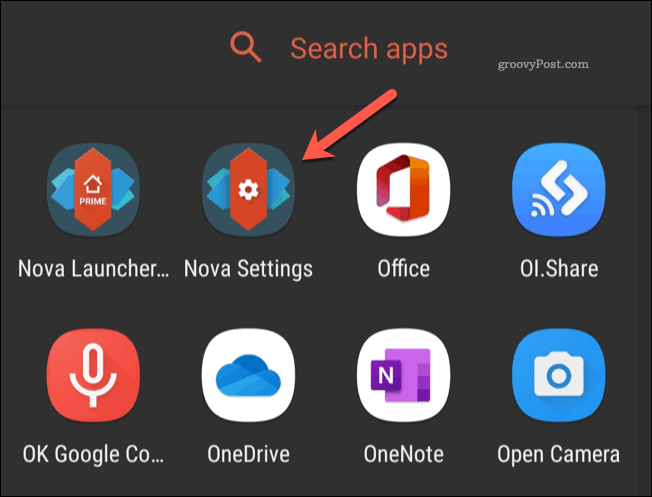
I Nova-indstillinger menu, skal du trykke på App-skuffe mulighed.
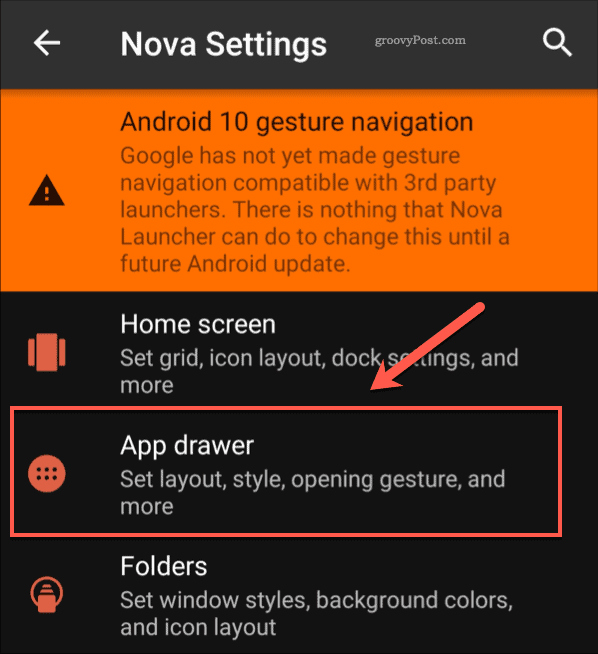
Rul ned til Apps sektion af App-skuffe menuen, og tryk derefter på Skjul apps mulighed.
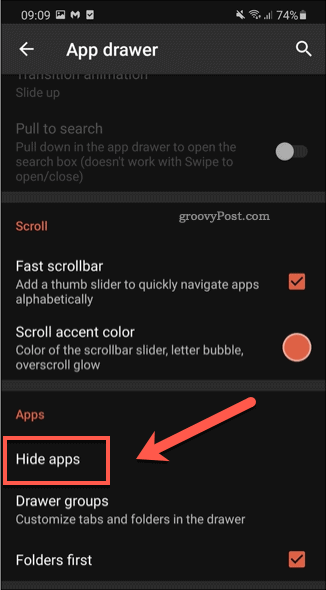
I Skjul apps menu, ser du en liste over installerede apps på din enhed. Tryk på afkrydsningsfeltet ud for en af appsne for at skjule det fra visningen.
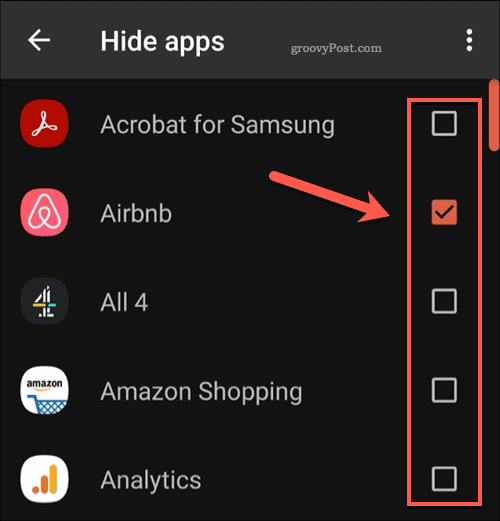
Når apps er skjult, vises de ikke længere i din appskuffe. Der er stadig adgang til apps ved at søge efter dem i appen ved hjælp af søgefeltet eller via en genvej på din startskærm.
Installation af en App Hider
Mens apps som Nova Launcher giver dig mulighed for at skjule apps, ændrer det også din Android-enheds design. Hvis du ikke vil have, at din låseskærm eller dit app-skuffelayout skal ændres, skal du bruge en apphider i stedet.
Disse apps skjuler andre apps fra visningen. Afhængigt af de apps, du bruger, kan de også låse apps bag adgangskoder eller skjule dem bag andre navne og ikoner.
Der findes et antal af disse apps i Google Play Butik, men en app, der er værd at overveje, er Lommeregnerhvelvmed over 10 millioner installationer. Blandt andre funktioner skjuler denne app andre apps, der forklæder sig som en lommeregner.
Start med installation af Calculator Vault-appen på din enhed. Når appen er installeret, skal du trykke på grøn Calculator app ikon. Du bliver nødt til at oprette en adgangskode første gang du åbner den.
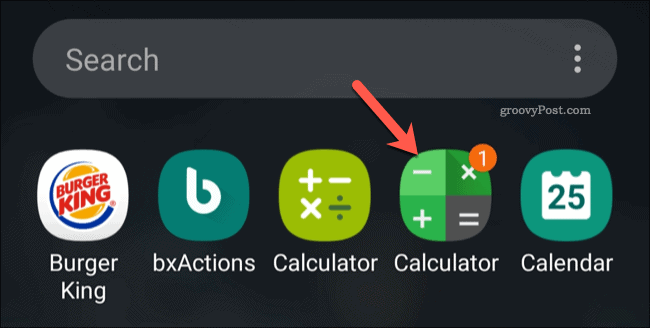
En brugerdefineret, skjult app-skuffe vises. For at tilføje en ny app til den skjulte liste skal du trykke på Tilføje ikonet nederst.
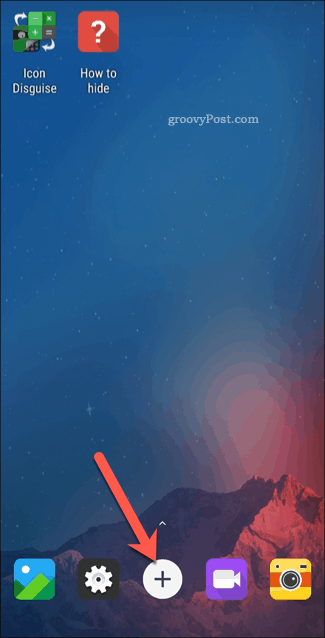
I appvalgmenuen skal du trykke på en app for at importere den til den skjulte menu. Når du er valgt, skal du trykke på Import (Skjul / dobbelt) for at føje appen til den skjulte appliste.
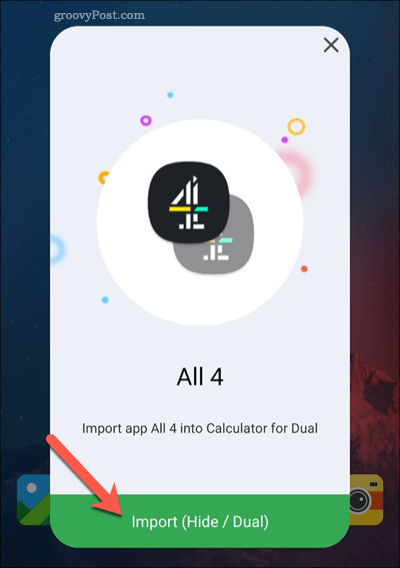
Ved importerer appen opretter Calculator Vault en anden kopi, som kun kan tilgås fra denne menu. Du bliver nødt til at fjerne den originale app fra din enhed og kun lade den skjulte (hemmelige) app være tilgængelig bag en adgangskode eller et fingeraftryk.
Brug af sikker tilstand på Samsung-enheder
Hvis du har en nylig Samsung-enhed (der kører Android 7.0 og ældre), kan du begynde at bruge Sikker tilstand. Ligesom Calculator Vault kopierer dette apps og opretter et duplikat, der er adskilt fra originalen. Du kan derefter fjerne den originale app og efterlade den hemmelige app bag en sikker, krypteret adgangskode eller godkendelse af fingeraftryk.
Kun Samsung-enheder har denne mulighed tilgængelig. Hvis du bruger en anden Android-enhed, skal du bruge en tredjeparts-apphider som Calculator Vault i stedet.
For at starte skal du åbne din Samsung-enheds indstillingsmenu. I menuen skal du trykke på Biometri og sikkerhed> Sikker mappe mulighed.
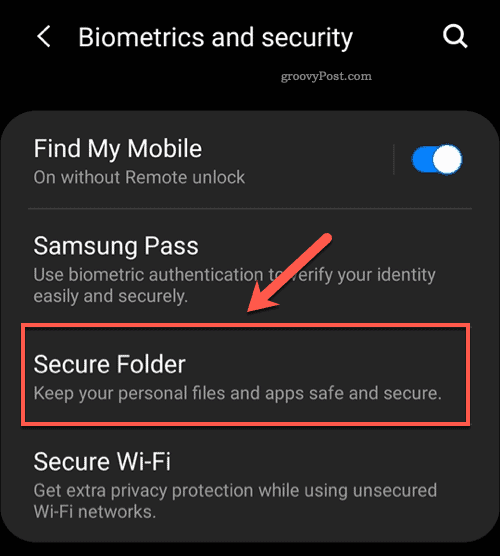
Når du først åbner appen, skal du logge ind med din Samsung-konto (eller oprette en, hvis du ikke allerede har en). Når du er logget ind, opretter appen Sikker mappe et sikkert, krypteret miljø for at gemme filer, apps og mere.
Du bliver nødt til at vælge, hvordan du vil sikre appen Sikker mappe i Sikker mappelåstype menu. Vælg en godkendelsesindstilling, og tryk derefter på Næste.
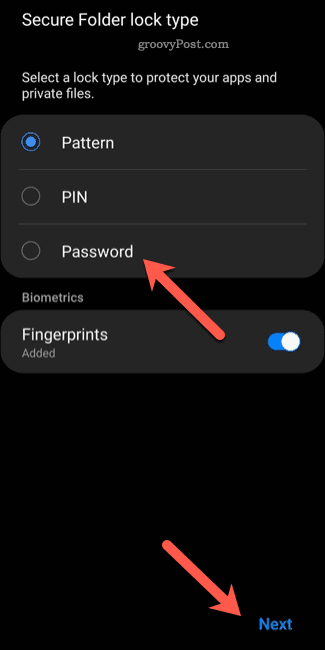
I Sikker mappe menu, skal du trykke på Tilføj apps ikon. Dette giver dig mulighed for at tilføje nye apps til den skjulte hvælving.
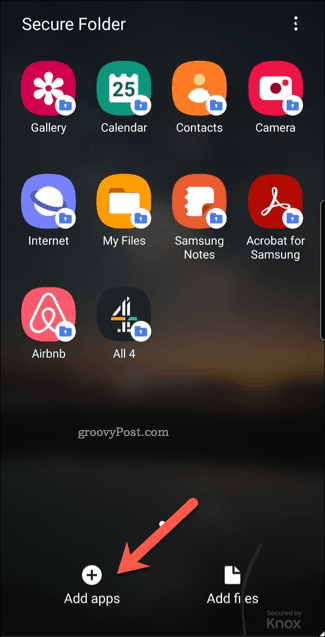
I app-valgmenuen skal du trykke på de apps, du vil skjule, og derefter trykke på Tilføje for at bekræfte.
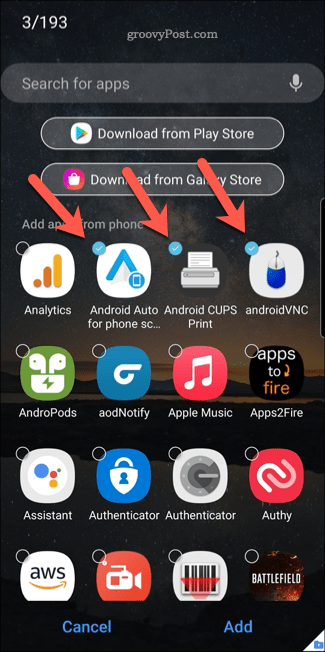
Når de er tilføjet, føjes en kopi af disse apps (med deres egne separate data- og cache-filer) til Secure Folder-boksen. For at få adgang til apps, når de er blevet føjet til boksen, skal du trykke på Sikker mappe ikon i din app-skuffe.
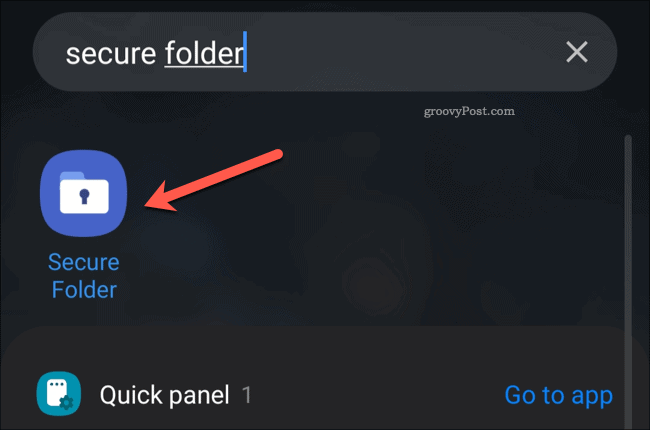
Du kan derefter slette de originale apps fra din enhed og lade de kopierede apps være skjult, så du kan bruge dem privat.
Bedre privatliv på Android
Brug af en brugerdefineret launcher, apphider eller Secure Mode (kun tilgængelig på Samsung-enheder) er alle metoder, der hjælper med at forbedre dit privatliv på Android. Der er andre trin, du kan tage, herunder ved hjælp af Google Maps i inkognitotilstand og begrænsende annoncesporing på din enhed.
Hvis du er bekymret for din browserhistorik, kan du også slet din historie i Android ved hjælp af Chrome eller en anden tredjeparts mobilbrowser. Du kan også skifte til fortrolighedsfokuserede platforme som f.eks DuckDuckGo for mere sikre internetsøgninger.



